PythonでDeepL翻訳を使用できる「deepl-translate」を使用してみます。
今回使用するパッケージ「deepl-translate」は、Pythonの公式パッケージではなく、非公式パッケージとなります。Pythonの標準ライブラリではありません。
Github:https://github.com/ptrstn/deepl-translate
■Python
今回のPythonのバージョンは、「3.8.5」を使用しています。(Windows10)(pythonランチャーでの確認)
■deepl-translateを使用し翻訳する
では、早速deepl-translateを使用し翻訳してみます。今回はテキストファイルに翻訳したい文章を保存し、テキストファイルを指定し翻訳を行います。
まずは、Gitで経由でクローンした「deepl-translate」ディレクトリへ移動します。
移動後、コードエディタやテキストエディタを開き、翻訳したい文章を記述します。今回は上記のような日本語の文章を記述しています。
記述後、コードエディタやテキストエディタを保存します。この時に保存先を「deepl-translate」ディレクトリ内に指定し、「保存」します。今回は「test.txt」という名前で保存しています。
保存後、Windowsのコマンドプロンプトを起動します。
C:\Users\user>cd deepl-translate
起動後、上記のコマンドを入力し、Enterキーを押します。cdコマンドで「deepl-translate」ディレクトリへ移動します。
>python deepl JA EN --file test.txt
移動した後に、上記のコマンドを入力し、Enterキーを押します。今回はpythonランチャーを使用しており「py -3.8 deepl JA EN –file test.txt」と入力し、test.txtの文章をJA(日本語)からEN(英語)への翻訳を行います。
Enterキーを押すと、指定したテキストファイルの中身が翻訳され、コマンドプロンプト上に出力されました。
■テキストファイルは作成せず翻訳する
>python deepl Japanese English -t "こんにちは"
テキストファイルは作成せず翻訳する場合は、コマンドプロンプト上で上記のコマンドを入力し、Enterキーを押します。今回はpythonランチャーを使用しており「py -3.8 deepl Japanese English -t “こんにちは”」と入力し、Japanese(日本語)からEnglish(英語)への翻訳を行います。
Enterキーを押すと、今回指定した文章が翻訳されたコマンドプロンプト上に出力されました。


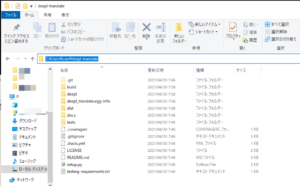
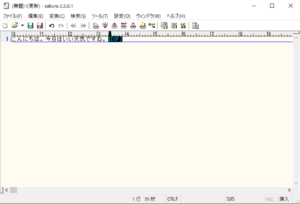
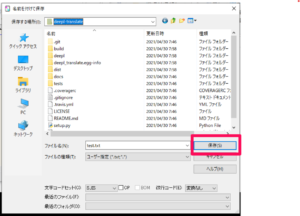
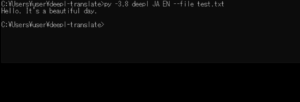
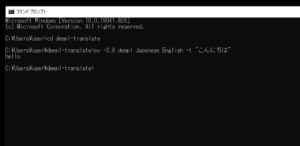

コメント